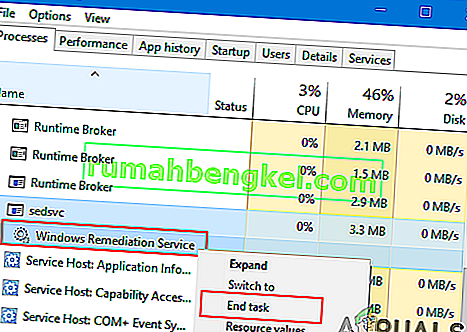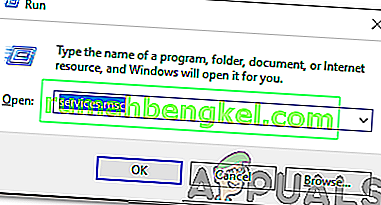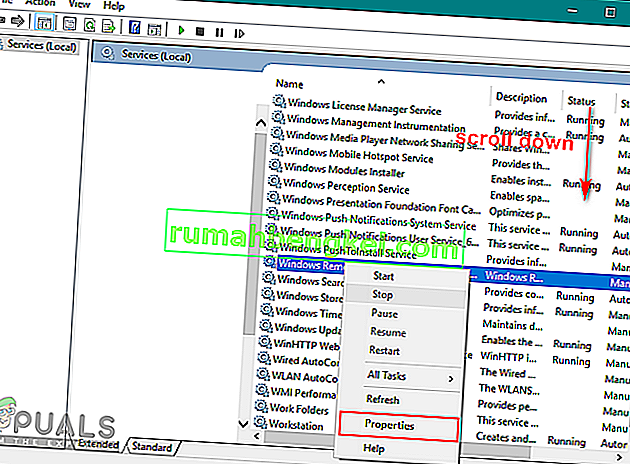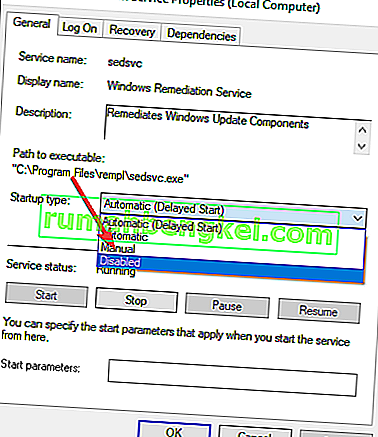Windows Update е услуга на Microsoft, която трябва да подобри производителността на операционната система. Използва се за актуализиране на операционната система Microsoft Windows и свързаните с нея програми. Актуализациите включват сервизни пакети, кръпки и актуализации на драйвери. Тези актуализации обаче могат да доведат до проблеми, които ще повлияят на потребителското изживяване. Файлът Sedlauncher.exe се доставя с Windows Update, който може да причини висока употреба на диска и други проблеми с Windows 10.
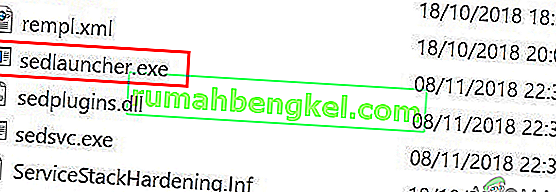
Какво е Sedlauncher.exe?
Sedlauncher.exe е файл, използван за подобряване на компонентите на услугата Windows Update. Този файл се копира във вашата система с корекцията за актуализация на Windows 10 KB4023057 . Местоположението на файла ще бъде в системната директория „ C: \ Program Files “ в папката „ rempl “. Sedlauncher.exe е включен в услугата за отстраняване на Windows, за да защити и ускори процеса на актуализация на Windows 10. Това обаче може да доведе и до проблема с високото използване на диска. Потребителите могат да бъдат доста разочароващи за файл за актуализация, който консумира RAM и CPU. Където те трябва да се използват за други задачи, като например игра на игри или използване на браузъра. Sedlauncher.exe има цифров подпис на Microsoft и не е вирус .
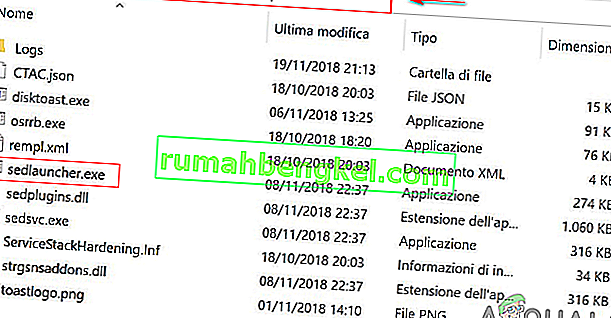
Ако обаче този файл не се намира на следното място, както е споменато по-горе, трябва да стартирате пълно сканиране на системата. Някои зловредни програми се маскират като легитимен процес, намиращ се в папката „ C: \ Windows “ или „ C: \ Windows \ System32 “. Можете да опитате да изтеглите Malwarebytes за Windows и да го стартирате, за да сканирате вашата система.
Как да деактивирам Sedlauncher.exe?
Сега, след като знаем, че sedlauncher.exe е част от корекцията за актуализация на KB4023057, така че е полезно за актуализиране на Windows 10. Ако обаче причинява проблема с висока употреба на процесора, бихте искали да го деактивирате. Можете да го спрете временно или да го забраните за постоянно. Има няколко метода за забрана на този изпълним файл да използва системна памет, както е споменато по-долу:
Метод 1: Деактивиране на Sedlauncher.exe от диспечера на задачите
Най-често срещаният и прост метод за деактивиране на даден процес е това от Task Manager. Можете да намерите всички процеси и услуги, работещи във вашата система, в диспечера на задачите. За да деактивирате sedlauncher.exe, изпълнете следните стъпки:
- Задръжте клавиша на Windows и натиснете R, за да отворите Run , въведете ' taskmgr ' и Enter, за да отворите Task Manager .

- Превъртете надолу в раздела Процеси, за да намерите услугата за отстраняване на Windows .
- Щракнете с десния бутон върху него и изберете опция End End Task .
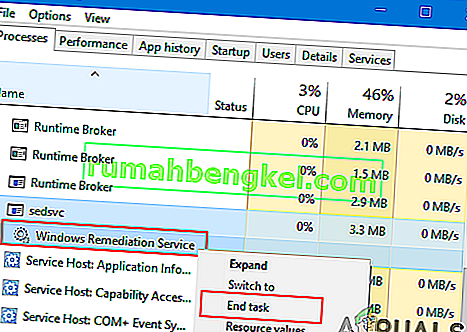
- Сега проверете системата си за известно време, за да забележите подобрението в скоростта и паметта.
Метод 2: Деактивиране на Sedlauncher.exe от услуги
Друг метод е да деактивирате самата услуга от помощната програма за услуги. Можете да направите това, като намерите услугата за отстраняване на Windows в помощната програма и промените свойствата на услугата. За да приложите този метод, следвайте стъпките по-долу:
- Задръжте клавиша на Windows и натиснете R, за да отворите Run , след това въведете ' services.msc ' и Enter .
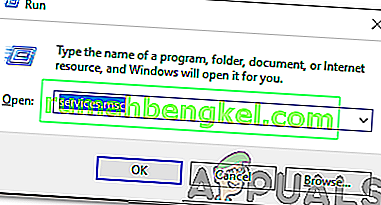
- Превъртете надолу в списъка в прозореца на помощната програма за услуги, за да намерите услугата за отстраняване на Windows .
- Щракнете с десния бутон върху него и изберете Properties .
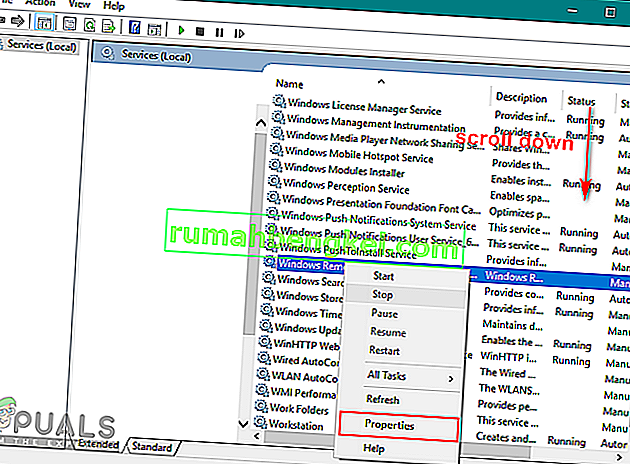
- В раздела General щракнете върху падащото меню Startup type и изберете Disabled , след което Apply
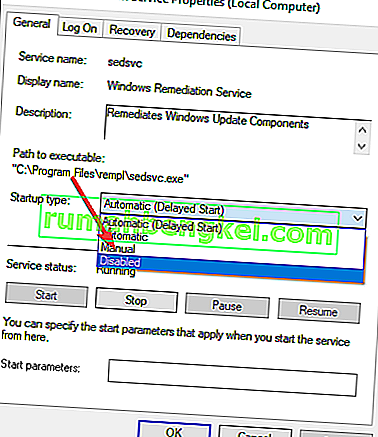
- Рестартирайте компютъра си и това ще поправи проблема sedlauncher.exe.